Rumus INDIRECT pada Excel digunakan untuk merujuk sel atau range sel secara dinamis, memungkinkan pengguna untuk mengakses data dari sel lain tanpa harus menuliskan alamat sel secara langsung.
Penjelasan Rumus INDIRECT Pada Excel
Rumus INDIRECT pada Excel adalah salah satu fungsi yang sering digunakan untuk mengembangkan kegunaan spreadsheet Anda. Fungsi ini memungkinkan pengguna untuk mengonversi teks yang direferensikan menjadi referensi sel sebenarnya dalam rumus. Dengan kata lain, INDIRECT memungkinkan Anda untuk merujuk ke sel atau rentang sel dalam bentuk teks, yang bermanfaat dalam pembuatan rumus yang dinamis.
Secara umum, rumus INDIRECT dituliskan dalam format =INDIRECT(referensi_teks). Hal ini memungkinkan pengguna untuk mengacu pada sel atau rentang sel dengan menyediakan referensi dalam bentuk teks, baik secara langsung maupun dengan menggunakan sel sebagai rujukan.
Fungsi INDIRECT sangat berguna dalam situasi di mana pengguna perlu membuat rumus yang dapat beradaptasi dengan perubahan dalam data atau kondisi tertentu. Dengan menggunakan INDIRECT, Anda dapat membuat spreadsheet yang lebih dinamis dan mudah dikelola.
Meskipun memiliki kegunaan yang cukup luas, namun pengguna perlu berhati-hati dalam menggunakan fungsi INDIRECT untuk menghindari kesalahan referensi atau kemungkinan error dalam spreadsheet. Pastikan untuk memahami dengan baik cara kerja rumus ini dan cocokkan penggunaannya dengan kebutuhan tertentu.
Cara Menggunakan Rumus INDIRECT
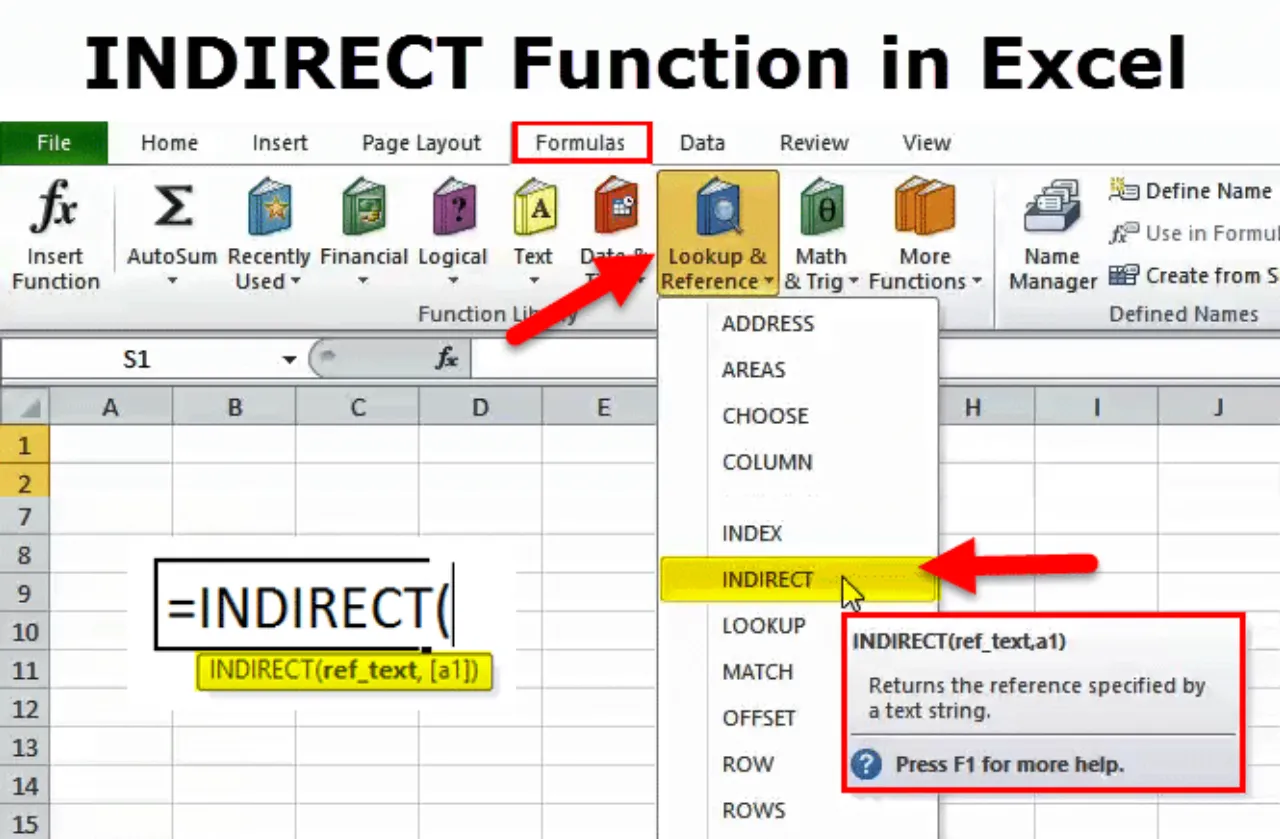
Untuk mengoptimalkan penggunaan rumus INDIRECT pada Excel, Anda dapat mengikuti langkah-langkah berikut:
- Buka excel dan pilih sel yang ingin Anda referensikan.
- Ketikkan rumus =INDIRECT pada sel yang ingin Anda gunakan untuk merujuk ke sel tertentu.
- Masukkan tanda kutip ganda (“”) di dalam fungsi INDIRECT sebagai tanda petik untuk memasukkan teks dan sel.
- Isi argumen fungsi INDIRECT dengan alamat sel yang ingin Anda referensikan. Misalnya, =INDIRECT(“A1”) untuk merujuk ke sel A1.
- Anda juga dapat memasukkan nama sheet di dalam fungsi INDIRECT. Misalnya, =INDIRECT(“Sheet1!A1”) untuk merujuk ke sel A1 di Sheet1.
- Pastikan rumus sudah benar dan tekan Enter untuk melihat hasilnya.
Contoh Rumus INDIRECT
Rumus INDIRECT pada Excel digunakan untuk merujuk ke sel atau range indirek di dalam formula Excel. Dengan menggunakan fungsi INDIRECT, pengguna dapat membuat acuan ke sel atau range yang ditentukan secara dinamis. Berikut adalah beberapa contoh penggunaan rumus INDIRECT:
Contoh 1: Penggunaan Rumus INDIRECT untuk Menggabungkan Kolom dan Nomor Baris
Misalkan kita memiliki data di kolom A hingga D, dan kita ingin merujuk ke sel di kolom A berdasarkan baris yang ditentukan dalam sel. Rumus yang dapat digunakan adalah =INDIRECT(“A”&E1), di mana E1 berisi nomor baris yang diinginkan. Dengan ini, kita dapat merujuk ke sel secara dinamis berdasarkan nilai yang terdapat dalam sel E1.
Contoh 2: Penggunaan Rumus INDIRECT untuk Membuat Dropdown List Dinamis
Dalam pembuatan dropdown list di Excel, kita dapat menggunakan rumus INDIRECT untuk memuat pilihan dropdown secara dinamis berdasarkan range data. Misalkan kita memiliki data di kolom F yang berisi kategori produk, dan kita ingin membuat dropdown list untuk memilih produk berdasarkan kategori tersebut. Rumus yang dapat digunakan adalah =INDIRECT(“F1:F4”), di mana F1:F4 adalah range yang berisi opsi kategori produk. Dengan ini, dropdown list akan otomatis menampilkan opsi berdasarkan data yang ada di range tersebut.
Kesimpulan
Dengan fungsi INDIRECT pada Excel, pengguna dapat merujuk sel-sel dengan cara dinamis. Contoh penggunaan rumus INDIRECT memudahkan dalam analisis data dan membuat spreadsheet lebih efisien.
